Na tej strani so navodila za uporabo nekaterih bolj zapletenih delov urnika.
Dostop do urnikov posameznih oseb
Za dostop do urnikov posameznih oseb uporabite iskalnik. Stran z vašim osebnim urnikom je na voljo tudi prek
povezave Moj urnik v meniju. To stran si lahko dodate tudi dodate med zaznamke.
Uporaba iskalnika
Da bi začeli iskati, kliknite v naslovno vrstico desno od ikone za iskanje
search Išči... ali pa pritisnite
tipko / ali f na tipkovnici.
Vpišite začetek imena ali priimka osebe, oznake učilnice, predmeta ali smeri. Prikazal se bo seznam rezultatov
(max. 10 vnosov), po katerem se lahko premikate s puščicama gor in dol in izbiro potrdite s tipko
Enter. S tipko Esc ali klikom na križec
prekličete trenutno iskanje. Če iskanega rezultata ni med naštetimi, napišite manj specifično poizvedbo, ali
pa sporočite tehnično napako.
Kombiniran pogled na urnik
Če želite hkrati pogledati urnike za več oseb, učilnic in smeri, v meniju ali na prvi strani izberite
scheduleKombiniran pogled. Odkljukajte kombinacijo,
ki si jo želite ogledati in kliknite na Prikaži kombiniran pogled. Ker je oseb in predmetov veliko,
so vse možnosti naštete v spustnih menijih. V teh menijih lahko izberete več možnosti hkrati. Po njih se lahko
premikate s koleščkom na miški, vendar je verjetno hitreje, če natipkate prvih nekaj črk priimka, pa se bo izbor
sam premaknil navzdol. Nato lahko izbor premaknete tudi s puščicami na tipkovnici in potrdite s tipko
Enter. Meni se nato zapre, če pa želite izbrati še eno možnost, lahko zopet pritisnete
Enter, da se meni ponovno odpre in postopek ponovite. Enako velja tudi za predmete (in vse druge
spustne menije na strani, npr. pri rezervacijah).
Tiskanje
Ko ste na strani z urnikom, ki ga želite natisniti, pritisnite Ctrl+P ali v meniju izberite
print Natisni stran. Stráni se ob tiskanju samodejno
spremeni videz, da je prijazna tiskalniku, kar lahko vidite tudi na predogledu tiskanja.
Če želite, lahko v nastavitvah brskalnika vključite tudi tiskanje ozadij. Če se urnik morda ne natisne na eno
stran, prosimo sporočite tehnično napako.
Iskanje prostih učilnic
Za iskanje prostih učilnic je namenjen iskalnik prostih učilnic. Ko pridete na stran, prikaže proste učilnice za vsak termin v splošnem tednu znotraj trenutnega semestra. Če na desni izberete konkreten teden, se pri izračunu prostih učilnic upoštevajo tudi rezervacije. Zeleni termini imajo vsaj eno prosto učilnico, rdeči pa nimajo nobene.
- Omejevanje učilnic:
-
Prikazanih učilnic je zelo veliko, pogosto pa vas zanima le nekaj učilnic.
Učilnice omejite po tipu in po velikosti. Odkljukajte kvadratek pred želenimi učilnicami in
kliknite gumb
filter_list Omeji. Za rezervacije kolokvijev so najbolj uporabne velike matematične ali fizikalne učilnice. - Prikaz zasedenih učilnic:
- Kot dodatne možnosti lahko vklopite tudi prikaz zasedenih predavalnic. V tem primeru ob prehodu miške čez posamezno učilnico vidite tudi razlog za zasedenost.
- Primer uporabe:
-
Denimo, da želimo rezervirati učilnico za izpit iz predmeta X. Rezervirati jo želimo v tednu
od 5. do 11. marca in potrebujemo vsaj 50 mest. Na stranskem meniju izberemo teden 22. – 28. januar.
Odkljukamo, da želimo veliko matematično učilnico in pritisnemo
filter_list Omeji. Za rezultat dobimo nekaj podobnega temu na sliki spodaj: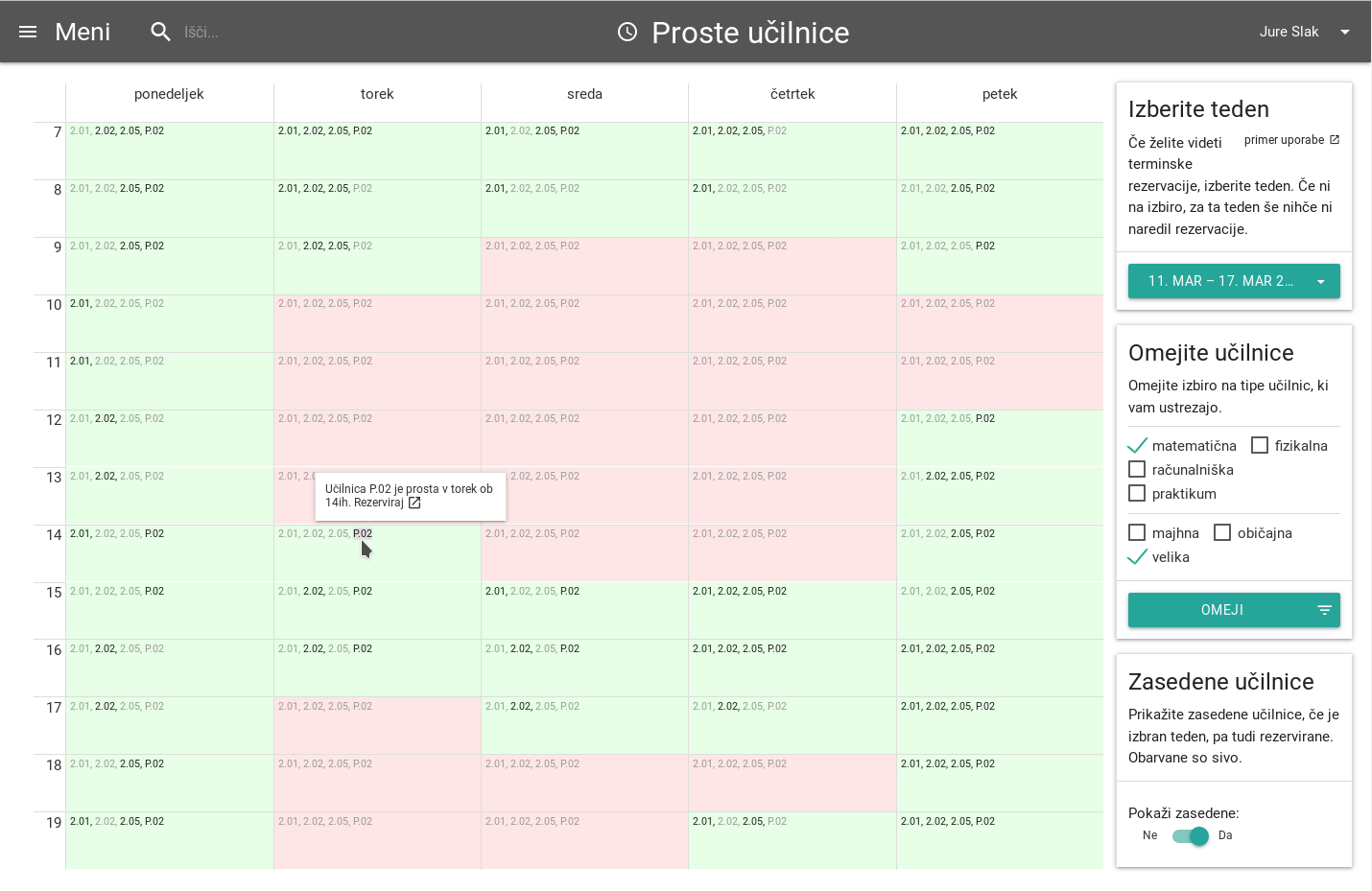 Vidimo, da so nekateri termini že popolnoma zasedeni in so obarvani rdeče.
V vseh ostalih terminih je prosta vsaj ena učilnica. Z miško lahko preverimo, zakaj je npr. zasedena 2.01
v ponedeljek ob 12ih, tako da se zapeljemo čeznjo. V petek je dopoldne je prosta samo še učilnica 2.05.
Ko si izberemo termin, ga sporočimo v referat in prosimo za rezervacijo.
Vidimo, da so nekateri termini že popolnoma zasedeni in so obarvani rdeče.
V vseh ostalih terminih je prosta vsaj ena učilnica. Z miško lahko preverimo, zakaj je npr. zasedena 2.01
v ponedeljek ob 12ih, tako da se zapeljemo čeznjo. V petek je dopoldne je prosta samo še učilnica 2.05.
Ko si izberemo termin, ga sporočimo v referat in prosimo za rezervacijo.
Rezervacije
Na strani border_colorRezervacije učilnic
je na voljo seznam rezervacij po tednih. Nekatere rezervacije imajo pred sabo znak
help, kar pomeni, da še niso bile potrjene s strani referata.
Uporabniki, ki imate fakultetni poštni naslov (npr. ),
se lahko z njim prijavite v urnik preko povezave Prijava na prvi strani. Po vpisu se tam pojavi
vaše ime, s klikom na katerega se lahko tudi odjavite. S prijavo dobite pravico ustvarjanja novih rezervacij.
Najlažji način je, da na iskalniku prostih učilnic
izberete teden, v katerem želite narediti rezervacijo, greste z miško čez učilnico v izbranem terminu
in kliknete na povezavo Rezerviraj open_in_new. Če povezave ne
vidite, niste prijavljeni.
Preusmerjeni boste na obrazec za novo rezervacijo, do katerega lahko dostopate tudi prek menija
z izbiro assignment Nova rezervacija. Obrazec je
že večinoma izpolnjen, dopisati pa morate razlog rezervacije in morebitno asociacijo s predmetom.
Spremenite lahko tudi ostale podatke in nato s klikom na gumb Rezerviraj naredite rezervacijo.
Če ni bilo konfliktov ali napak, se bo bo vaša rezervacija pojavila na seznamu vseh rezervacij kot nepotrjena
rezervacija. V referatu jo bodo nato v roku približno enega dne pregledali in potrdili.
Na obrazcu za novo rezervacijo imate možnost rezervirati več učilnic, tako da odkljukate kvadratke pred izbranimi učilnicami. Izberete lahko tudi več oseb (privzeto ste sami lastnik rezervacije), lahko tudi naredite rezervacijo za nekoga drugega (referat bo še vedno vedel, da ste vi avtor, čeprav bo lastnik nekdo drug). Če v spustnem meniju oseb začnete tipkati priimek osebe, se meni sam premakne navzdol, tako da vam ni potrebno brskati po njem. Katerikoli lastnik rezervacije imajo možnost rezervacijo preklicati. Rezervacijo lahko naredite tudi za določene ure v nekem razponu dni, tako da vpišete dan konca. Če je dan konca prazen, je rezervacija narejena za en sam dan. Rezervacijo se lahko poveže z enim ali več predmeti in taka rezervacija se pokaže na urniku predmeta in vseh letnikov, ki so nanj vezani. Pri potrjevanju rezervacije sistem poišče konflikte z morebitnimi drugimi rezervacijami ali predmeti in vas na to opozori. Če so konflikti neproblematični (npr. rezervacija za kolokvij se pokriva s predmetom “Kolokviji”) lahko odkljukate, da se konfliktov zavedate, in vseeno rezervirate učilnico.
Stalnih tedenskih rezervacij ni mogoče dodati s tem obrazcem. Če želite rezervacijo določenega termina za cel Semester, pišite sestavljavcem urnika in vam bodo dodali nov predmet “Rezervacija”.
Kljub temu, da imate možnost, da rezervirate vse učilnice na celi fakulteti za celo leto, ne glede na prekrivanja, vas prosimo, da tega ne naredite in da rezervirate samo učilnice, ki jih potrebujete.
Svoje rezervacije lahko pogledate na strani Moje rezervacije.
Tam vidite vse prihodnje rezervacije, stanje potrjenost s strani referata, morebitne konflikte z drugimi predmeti
in rezervacijami, učilnice, osebe, avtorja rezervacije in čas, ko je bila ustvarjena. S klikom na gumb
delete Prekliči lahko rezervacijo prekličete. Če želite rezervacijo
samo spremeniti, to storite tako, da staro prekličete in rezervirate na novo, ki jo mora ponovno potrditi referat.
Razno
Če imate težavo z uporabo kakšnega dela urnika, jo poskusite najprej rešiti sami ali vprašajte kolega, če pa ste izčrpali vse možnosti, pišite na . Če pa ste imeli težavo in si želite, da bi bila opisana tukaj, pošljite opis problema in navodila, pa bomo dopolnili ta seznam.